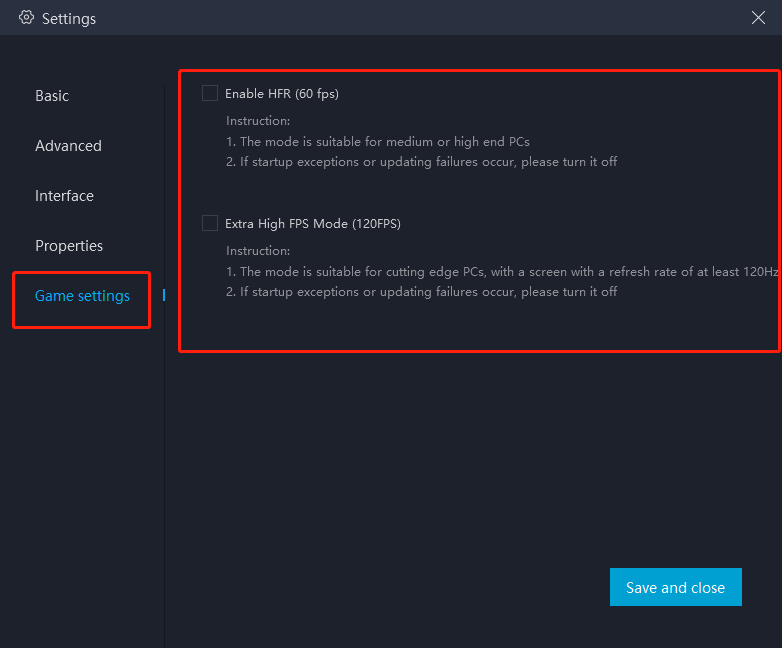- วิธีการติดตั้งไดรเวอร์อุปกรณ์ใหม่
- วิธีเปลี่ยนการแสดงผลจากสี 16 บิตเป็นสี 32 บิต
- วิธีสลับระหว่างการ์ดกราฟิกเฉพาะและการ์ดในตัว
- วิธีเพิ่มพื้นที่ว่างในดิสก์
- วิธีอัปเดตไดรเวอร์กราฟิก
- ความต้องการของระบบขั้นต่ําสําหรับเครื่องเล่น MuMu ใน Windows
- ปิดใช้งาน Hyper-V และปิดการแยกแกน
- จะปิดการใช้งานไฟร์วอลล์ได้อย่างไร
- วิธีการติดตั้ง DirectX 11
เนื่องจากข้อ จำกัด ของฮาร์ดแวร์อุปกรณ์มือถือสามารถเรียกใช้เกมได้ไม่เกิน 30 หรือ 60 fps เท่านั้น ด้วยเทคโนโลยีการเติมเฟรมอัจฉริยะ MuMu Player สามารถทำลายข้อ จำกัด fps ดังกล่าวและรันเกมที่ 60-120 fps ที่ราบรื่นเป็นพิเศษ!
เริ่มโปรแกรมจำลองและคลิก "การตั้งค่า" ที่มุมขวาบน → เลือก "การตั้งค่าเกม" → ทำเครื่องหมาย "เปิดใช้งาน HFR (60 fps)" / "โหมด Extra High FPS (120 fps)" โหมด FPS สูงจะถูกปิดการใช้งานเมื่อเกม กำลังอัปเดต แต่จะเปิดใช้งานอีกครั้งทันทีหลังจากอัปเดต